MDM iPhone bypass met één klik
Worstel je met MDM-beperkingen op je iPhone? Kijk dan niet verder dan iMyFone LockWiper-een krachtig hulpmiddel dat is ontworpen om moeiteloos MDM-controles te omzeilen en met slechts één klik weer de volledige controle over je apparaat te krijgen!
Veel bedrijven of scholen zetten Mobile Device Management (MDM) op om het gebruik van iOS-apparaten eenvoudig te beheren. Met Mobile Device Management kun je bepaalde functies van je iPhone of iPad effectief beperken.
Maar als je je baan opzegt of afstudeert, hoe ontgrendel je dan effectief je MDM?
In dit artikel leiden we je door 6 complete methodes om bypass mdm iPhone.

Indexen[Vermomming]
Wat betekent MDM?
Mobile Device Management (MDM) wordt vaak gebruikt door bedrijven die beperkte toegang nodig hebben op de mobiele apparaten die ze gebruiken. Met de manager kunnen bedrijven volgen wat apparaten doen en bepaalde parameters of applicaties afdwingen.
Een van de belangrijkste redenen waarom bedrijven MDM gebruiken, is dat het een hoog beveiligingsniveau voor bedrijfsgegevens mogelijk maakt. Dit waarborgt de veiligheid van de apparaten en zorgt er daarom voor dat bedrijfsinformatie op het apparaat bewaard blijft. Bedrijfsgegevens, zoals e-mails en sollicitaties, worden gecodeerd en gescheiden van persoonlijke gegevens behandeld.
De beste manier om extern beheer iPhone bypass
De meeste mensen zouden willen dat er een eenvoudigere manier was om MDM-sloten te ontgrendelen. Uw wens kan werkelijkheid worden dankzij iMyFone LockWiper – MDM-verwijderingstool. Bovendien kan MDM-activering met 1 klik worden omzeild. Dit is wat iMyFone u kan bieden:
Belangrijkste kenmerken:
- iPhone extern beheer bypass met één klik.
- Het vereist geen technische kennis en is gemakkelijk te gebruiken voor beginners.
- Je kunt MDM niet alleen op de iPhone bypass, maar ook op iPad en iPod touch.
- Geniet van volledige toegang tot uw iPhone zonder beperkingen in tijd en functionaliteit.
- Het is mogelijk om Apple ID te bypass zonder wachtwoord, iPhone-toegangscode bypass, schermtijd of beperkingscode bypass, enz.
Als u de voorkeur geeft aan tekst, volgt u de instructies voor procesdetails.
Stap 1: Download en installeer iMyFone LockWiper op uw computer.
Stap 2: Start de applicatie en klik op de optie 'MDM omzeilen' op het scherm.
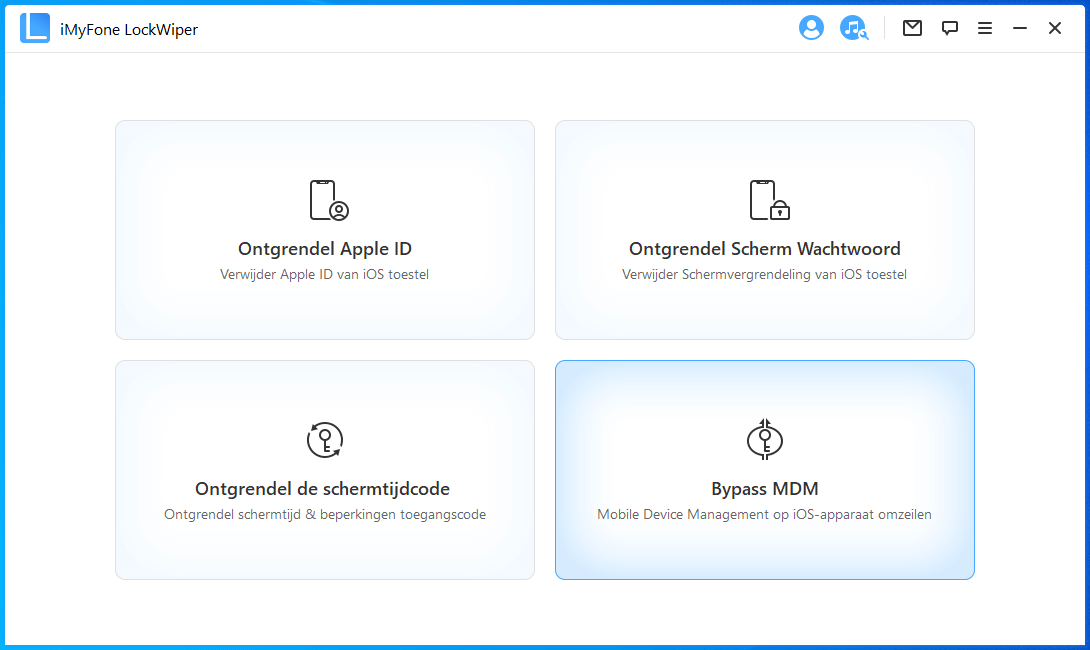
Stap 3: Verbind uw iPhone met de pc met een USB-kabel.
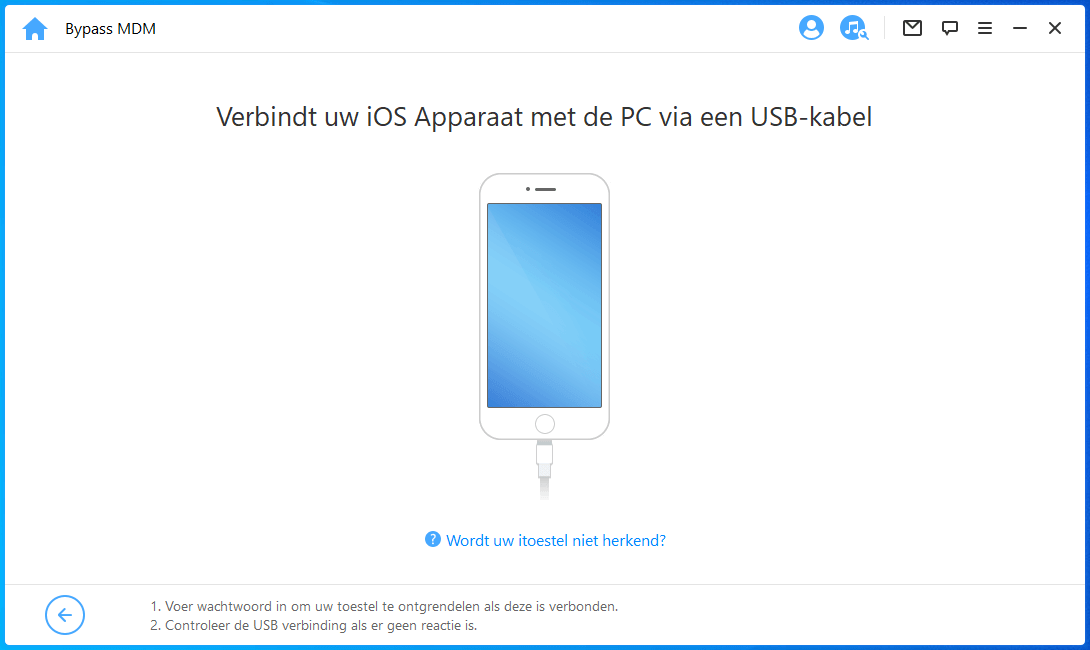
Stap 4: Lees op het scherm de beschikbare opmerkingen en klik op 'Start'.
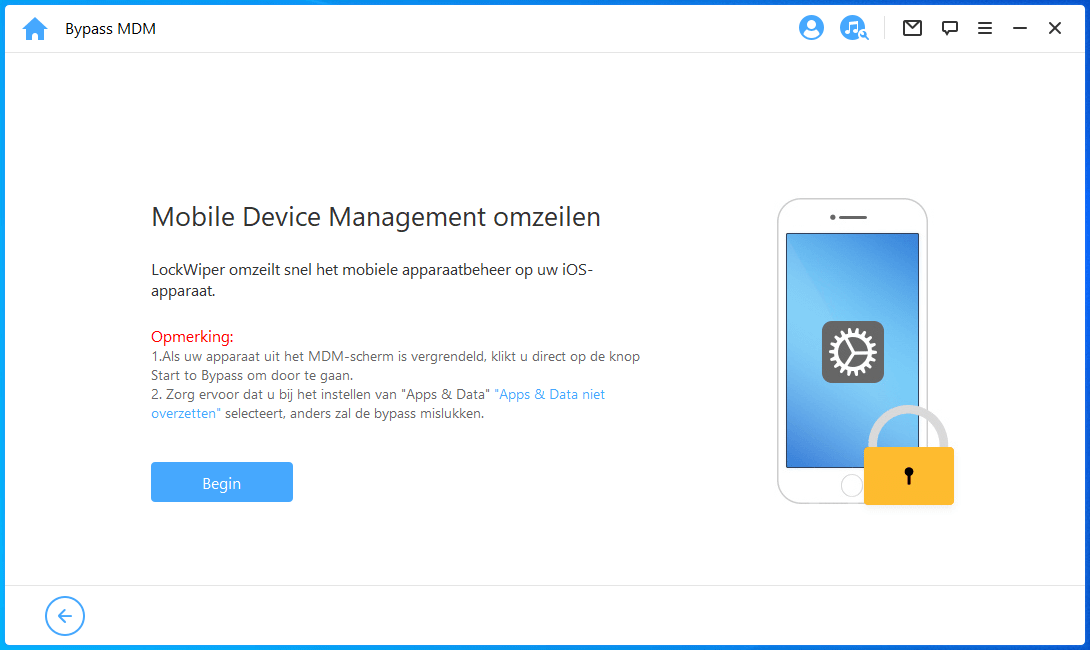
Stap 5: Wanneer de tool de iPhone herkent, start de MDM-bypass het proces automatisch.
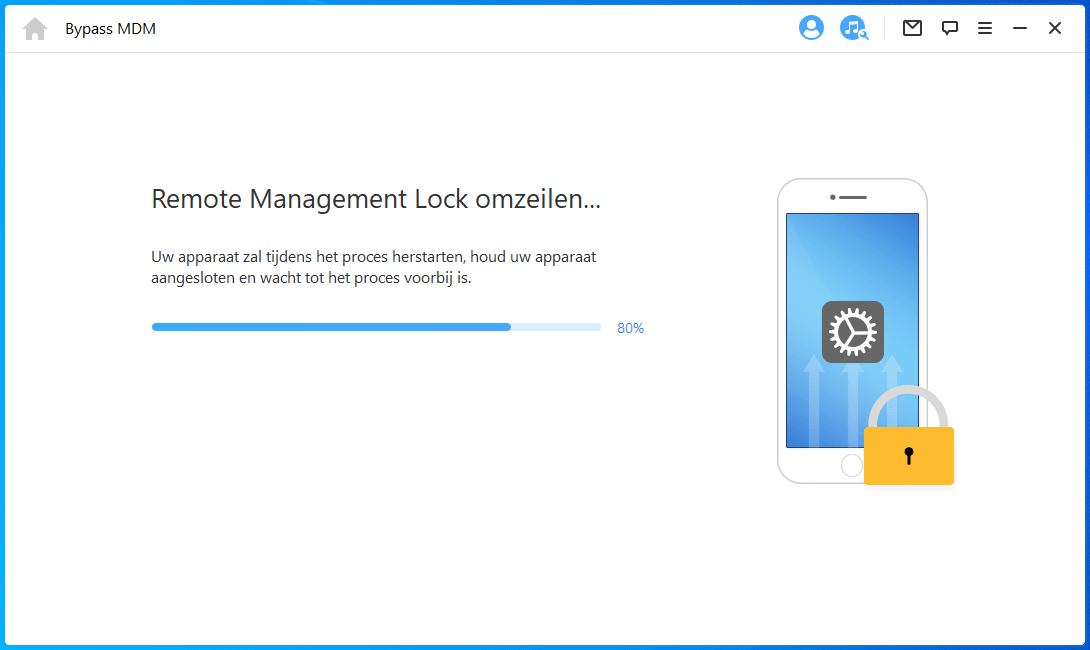
Stap 6: Zodra het proces is voltooid, heeft iMyFone LockWiper de MDM van uw apparaat verwijderd.
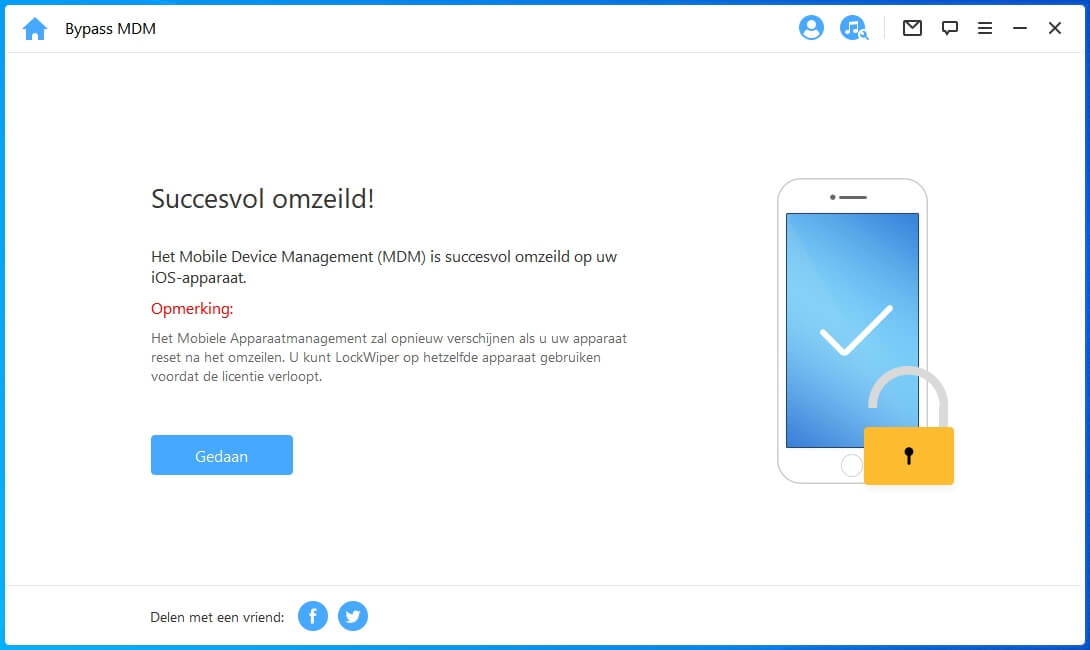
Bekijk de gedetailleerde tutorial over MDM ontgrendelen om Remote Management met één klik te ontgrendelen!
Nadat u de MDM-vergrendeling heeft ontgrendeld, kunt u uw iPad vrijelijk gebruiken zonder dat u zich zorgen hoeft te maken over het bijhouden van uw gegevens en bepaalde app-beperkingen.
Top 5 hulpmiddelen om MDM iPhone bypass
Naast het gebruik van LockWiper zijn er nog andere manieren om de MDM-vergrendeling te bypass. Hieronder introduceren we nog vijf andere tools, maar we kunnen hun succespercentage niet garanderen.
Methode 1: verwijder MDM gratis van de iPhone met 3uTool
3uTool is een alles-in-één oplossingstool voor Apple-apparaten. De tool bevordert gegevensbeheer, maar ook het flashen en jailbreaken van je iPhone. 3uTool werkt ook als een direct beschikbare wizardtool om MDM-vergrendeling, activeringsvergrendeling en back-ups te bypass.
Het bypass van de MDM-vergrendeling op de iPhone is eenvoudiger dan u misschien denkt. U hebt een vergrendelde iPhone nodig, een USB-kabel, een computer en een 3uTools-app die op een computer is geïnstalleerd. Alles wat u moet doen om de MDM-iPhone gratis te bypass, wordt in een paar vloeiende stappen hieronder uitgelegd:
Volg de instructies op uw iPhone voordat u 3uTools gaat gebruiken.
Stap 1: Selecteer eerst uw favoriete taal nadat u de telefoon heeft opgestart.
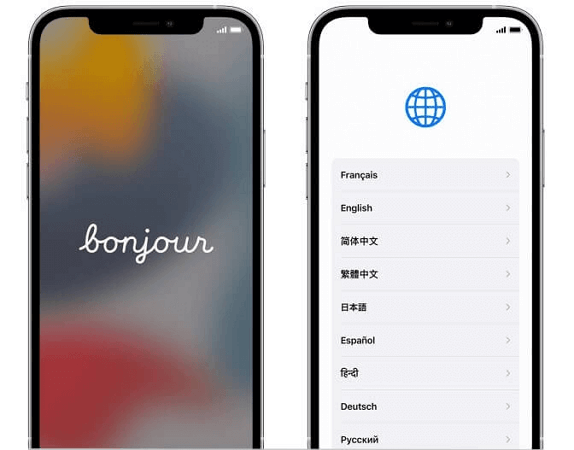
Stap 2: ten tweede selecteert u uw land of regio en gaat u verder.
Stap 3: Klik nu op Handmatig configureren en ga opnieuw door.
Stap 4: Kies een wifi-netwerk en voer het wachtwoord in om verbinding te maken.
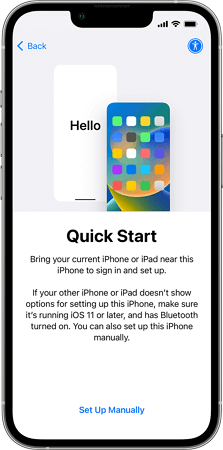
U kunt de vereiste installatie handmatig configureren wanneer de telefoon opstart. Wacht ongeveer 10 seconden totdat de iPhone de instellingen heeft beheerd. Sluit vervolgens uw telefoon met een USB-kabel aan op de pc en volg de onderstaande stappen.
Stap 1: Download 3uTools (3uTools V2.39 of 3uTools V2.36) op uw computer via de gegeven link en installeer het. De installatie is algemeen en duurt niet langer dan een minuut.
Stap 2: Op uw iPhone zou het scherm Activeringsslot er ongeveer zo uit moeten zien als in de onderstaande afbeelding.
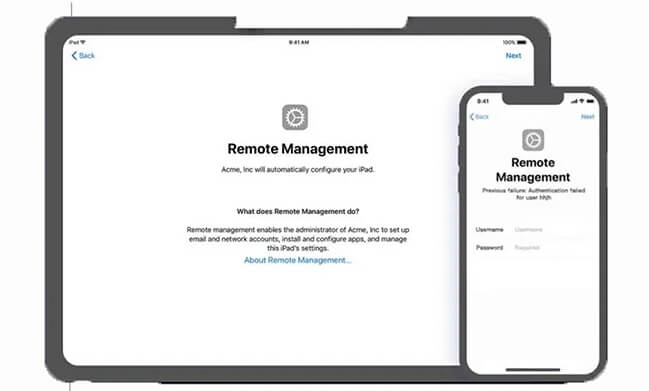
Stap 3: Zodra u op de pagina 'Beheer op afstand' bent, verbindt u de iPhone met de pc. Dubbelklik op het uitvoerbare bestand om 3uTools op uw computer te openen. Wacht tot 3uTools uw apparaat herkent. Gedetailleerde apparaatinformatie wordt op het scherm weergegeven. Bevestig de details en ga door naar de volgende stap.
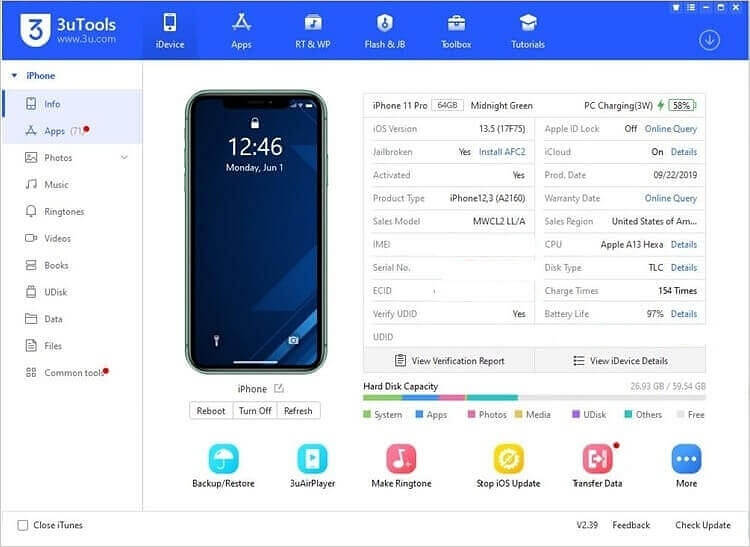
Stap 4: Ga bovenaan naar het menu 'Toolbox' en selecteer 'Instellingen negeren'.
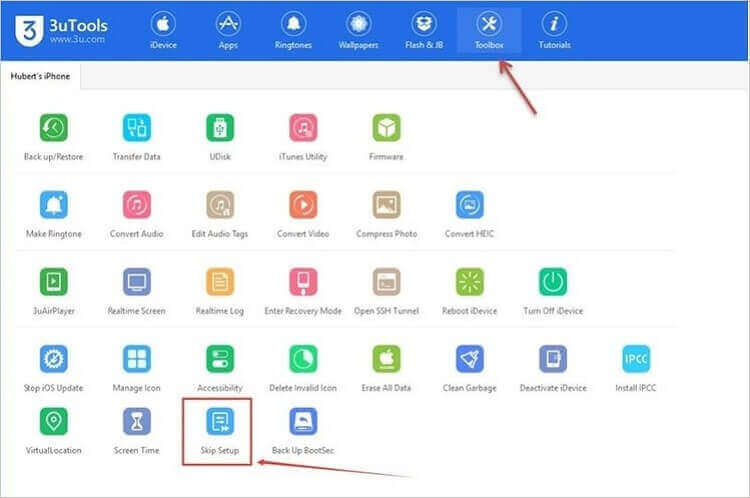
Stap 5: Scroll nu naar beneden en klik op 'Installatiewizard overslaan' in het pop-upbevestigingsvenster.
Stap 6: Er wordt nog een pop-upvenster gegenereerd waarin wordt bevestigd dat de installatiewizard succesvol is geweest en dat uw iPhone normaal opnieuw zal opstarten.
Het proces omzeilt volledig de MDM-vereiste in het installatieproces; de MDM-instellingen worden echter niet verwijderd. De volgende keer dat u hem opnieuw opstart, geeft uw iPhone opnieuw het vergrendelingsscherm voor beheer op afstand weer.
Opmerking:
De methode werkt voor alle iOS-versies, zelfs de nieuwste iOS 26. Overweeg ook om de nieuwste versie (3uTools V2.39 en 3uTools V2.36) van 3uTools te downloaden, aangezien alleen de recente versie de functie 'Instellingen negeren' niet lijkt te ondersteunen.
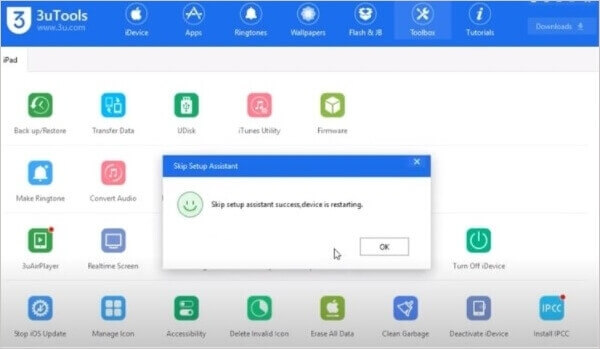
Methode 2: Omzeil MDM op iPhone gratis met Fiddler
Fiddler is een tool voor webfoutopsporing waarmee je MDM op iPhone 11.x gratis kunt bypass. Een gedetailleerde beschrijving van het gebruik van de tool vindt u in de volgende stappen.
Stap 1: Download en installeer de tool Fiddler op uw computer.
Stap 2: Open vervolgens iTunes op uw computer en 'Herstart' het apparaat. Zorg ervoor dat er op dat moment geen update op uw iPhone start.
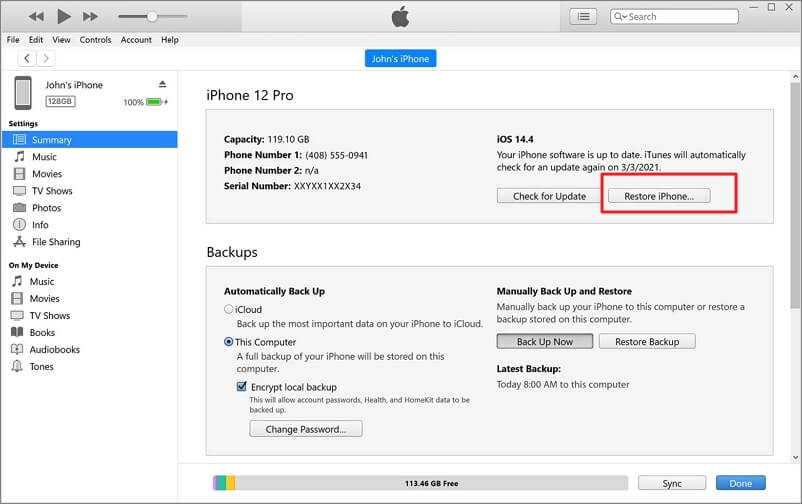
Stap 3: Open de Telerik - Fiddler-applicatie (webfoutopsporing) op uw computer en ga bovenaan naar het tabblad 'Extra'.
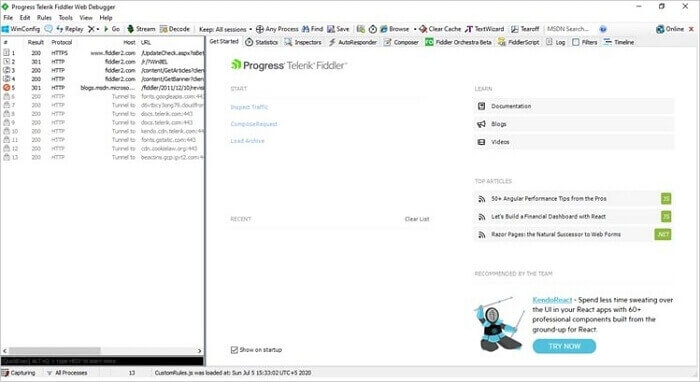
Stap 4: Selecteer 'Opties' uit de lijsten met opties die beschikbaar zijn in het vervolgkeuzemenu 'Extra'.
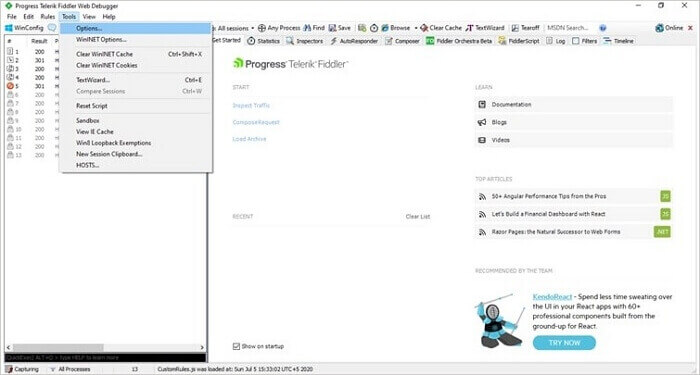
Stap 5: Vink nu in het HTTPS-venster 'Capture HTTPS Connection' en andere beschikbare opties aan en klik op 'OK'.
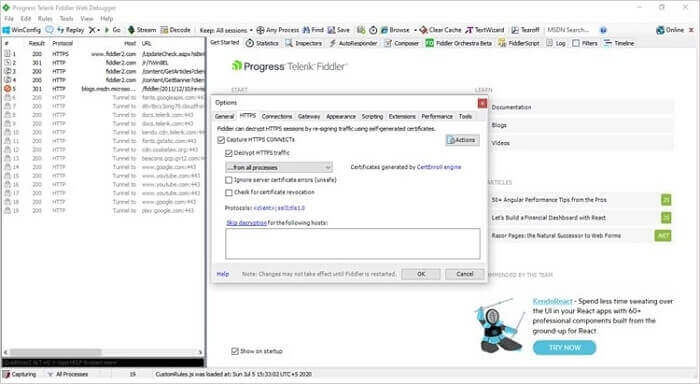
Stap 6: Verbind ook uw iPhone met iTunes op uw pc. De Fiddler-tool geeft de beschikbare verbindingslogboeken in het venster weer. De gegenereerde configuratieresultaten moeten er uitzien als de onderstaande afbeelding.
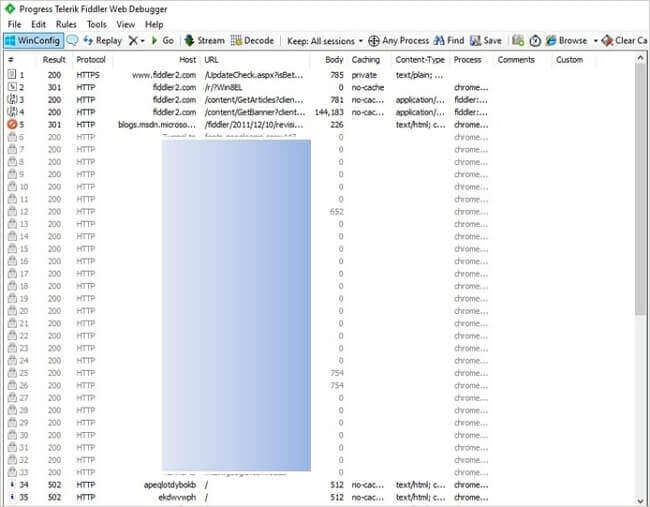
Zoek in de beschikbare opnamelijsten naar albert.apple.com.
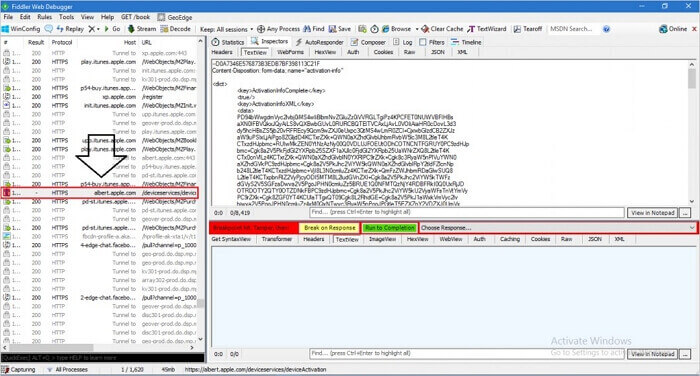
Stap 7: klik op albert.apple.com. In het rechterpaneel ziet u een gele knop met de tekst: De antwoordtekst is gecodeerd. Klik om te decoderen. Klik op de optie.
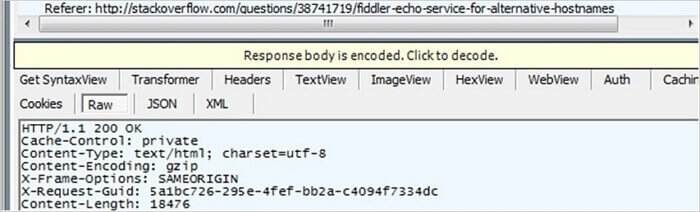
Stap 8: Zoek in de TextView op het onderste tabblad naar de regel 'Flag = 1' en wijzig de waarde in 'Flag = 0'
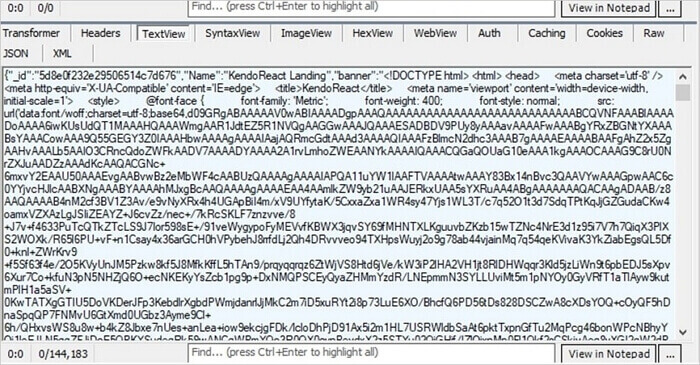
Stap 9: Nadat u de wijziging heeft voltooid, klikt u op de groene knop met de tekst 'Uitvoeren tot einde'.
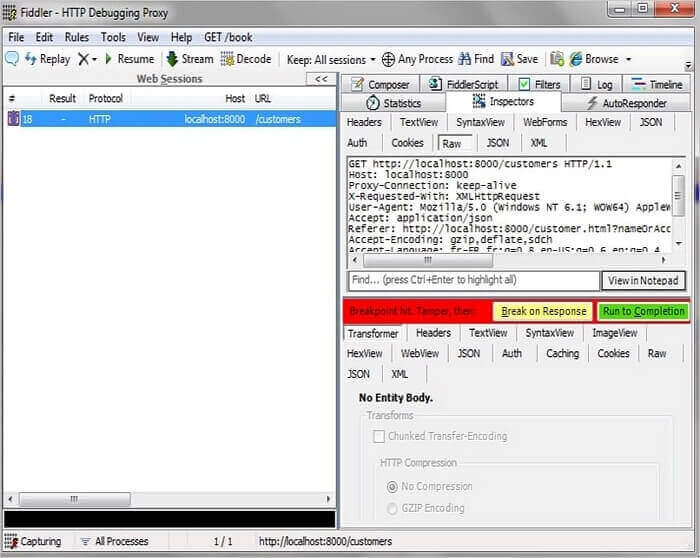
Opmerking:
1. Deze methode werkt alleen voor iOS 11.x; Als uw iPhone andere versies van iOS gebruikt, wordt het niet aanbevolen om deze methode te proberen.
2. Veel gebruikers beweren dat iTunes met dit proces de activeringsinformatie van het apparaat niet kan verkrijgen. In dit geval kunt u proberen het probleem op te lossen.
Methode 3: Verwijder MDM gratis op iPhone met iOS 13
Dankzij een bug in iOS 13 kun je MDM van de iPhone bypass zonder jailbreak. De methode werkt alleen als je een 4G-simkaart op je hebt ingeschakeld apparaat. De volgende stappen zijn specifiek voor iOS 13, maar kunnen worden uitgevoerd op de vorige versie.
Stap 1: Plaats een simkaart in uw iPhone en start de telefoon. Het is beter om mobiel internet te gebruiken in plaats van wifi; Daarom is de simkaart essentieel.
Stap 2: Activeer de simkaart en verwijder deze uit uw iPhone. Activeer geen iCloud-slot of toegangscode op uw apparaat.
Stap 3: Volg nu de installatie-instructies en ga door totdat het scherm voor extern beheer wordt ingeschakeld. Deze handeling moet worden uitgevoerd zonder dat de simkaart is geplaatst.
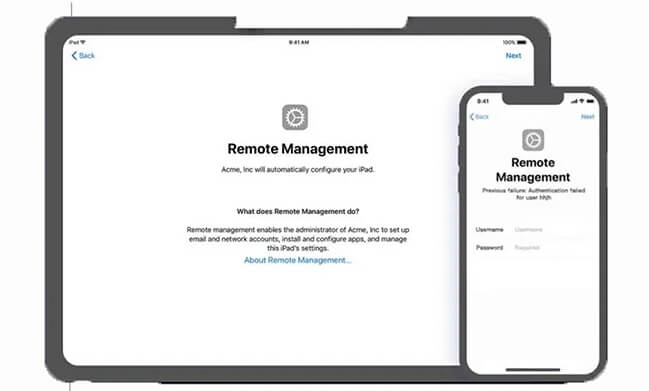
Stap 4: Zodra u op het MDM-scherm bent, plaatst u de simkaart onmiddellijk terug in de iPhone.
Stap 5: Ga vervolgens vier stappen terug vanaf het scherm naar de initiële configuratiepagina.
Stap 6: Volg dezelfde instructies vanaf de startpagina naar de pagina 'Beheer op afstand'.
Stap 7: Ga opnieuw vier stappen terug naar de instellingenpagina. Op dat moment zou de MDM-blokkering in iOS 13 moeten worden omzeild.
Methode 4: MDM op iPhone bypass met iActivate
iActivate is speciaal ontworpen om het Jamf MDM-profiel op uw iPhone, iPad of iPod Touch te bypass en te bypass. Het werkt op alle iOS-systemen, zelfs de nieuwste versie van iOS 26. U hoeft geen speciale ervaring te hebben om deze software te gebruiken.
De software kan MDM eenvoudig met één klik bypass van elke iPhone, iPad of iPod Touch, zoals geadverteerd op de website. Ook geven ze aan op de hoogte te blijven van de nieuwe versies van iOS 26 en dat ze gratis blijven.
LDe belangrijkste kenmerken:
- Je kunt MDM/DEP bypass in de parameters.
- U kunt alle iOS-beperkingen bypass die zijn ingesteld door cRemote Management iOS.
- U kunt het toezicht op uw bedrijf volledig elimineren.
- Gemakkelijk te gebruiken met een eenvoudige interface.
iActivate gebruiken om een MDM te bypass:
Stap 1: Controleer of de optie 'Vind mijn iPhone' is uitgeschakeld op uw iOS-apparaat.
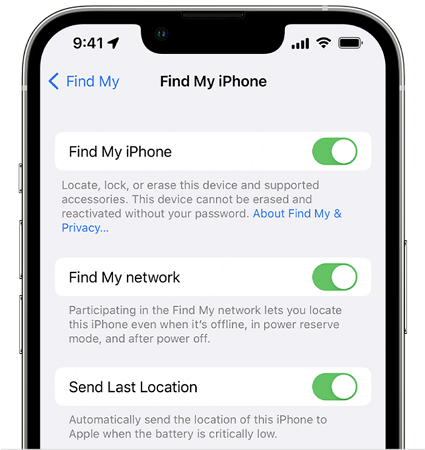
Stap 2: Schaf de MDM-bypassservice aan en download de software.
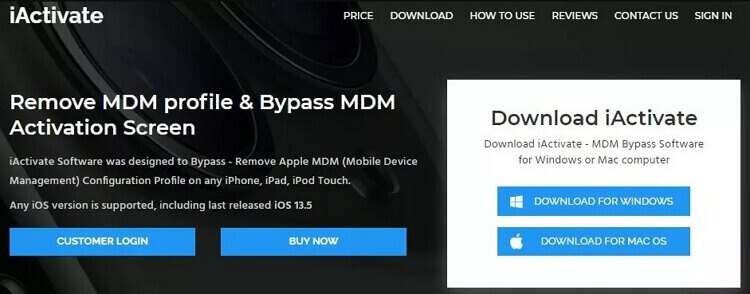
Stap 3: Het apparaat moet zijn ingeschakeld. Sluit het aan op de computer zodat iTunes het kan detecteren. Klik indien nodig op 'Deze computer vertrouwen'.
Stap 4: Installeer en start iActivate. Uw apparaatgegevens verschijnen als IMEI-, serieel-, UDID- en iOS-versie. Dit betekent dat de software het apparaat met succes heeft gedetecteerd. Klik op MDM Bypass starten.

Stap 5: Wacht tot de bypass plaatsvindt en uw apparaat opnieuw opstart. Activeer het vervolgens via Wi-Fi.
Opmerking:
Hoogste prijs
Gemakkelijk te gebruiken
Meer functies dan het ontgrendelen van MDM
Methode 5: MDM-bypasstool - MDMUnlocks
MDMUnlocks is ook MDM-bypasssoftware waarmee u uw iOS-apparaten kunt beveiligen en beheren. Werkt met MDM-software op uw laptop of desktopcomputer (Windows of Mac). Wanneer u het apparaat reset om de MDM te bypass, wordt de software uitgevoerd. MDMUnlocks werkt op alle Apple iOS-apparaten (iPad, iPhone of iPod) en werkt met iOS-versie 12.
Belangrijkste functies die het biedt:
- Je kunt een MDM bypass op een iPhone/iPad/iPod Touch.
- Werkt op Windows en Mac.
- Betaalbare prijs om een MDM te bypass (kost $10).
- Je kunt iCloud en netwerk ook ontgrendelen (je zult meer moeten betalen).
Een MDM bypass met MDMUnlocks:
Stap 1: Ga eerst naar de officiële site: https://mdmunlocks.com/. Koop de software door op 'NU KOPEN' te klikken. Noteer vervolgens het apparaat-Udid of serienummer dat automatisch wordt opgeslagen.
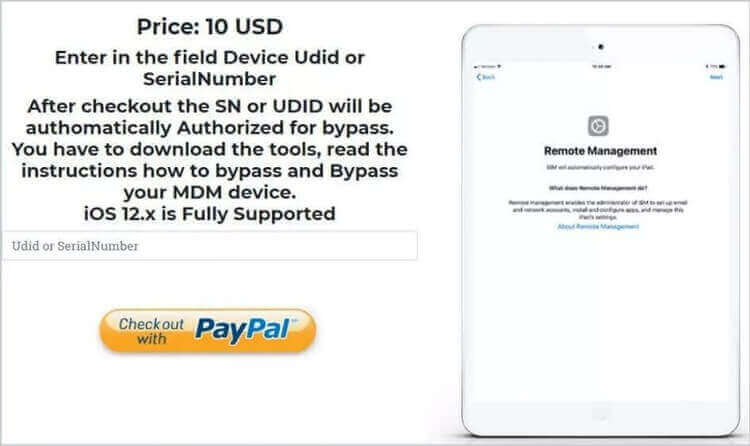
Stap 2:Zodra uw SN/UDU als geautoriseerd wordt weergegeven, downloadt u wat u nodig heeft voor uw computer.
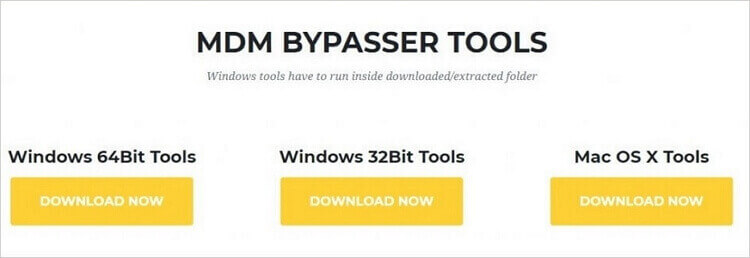
Stap 3: Download iTunes vanuit de Apple Store (als je de Microsoft Store hebt, verwijder deze dan). Herstel uw apparaat met iTunes. Zodra het herstel is voltooid, begint iTunes met aftellen van 10 seconden. Sluit het onmiddellijk en open MDMUnlocks.
Stap 4: Wacht tot de software het apparaat heeft gedetecteerd. Als het klaar is, drukt u eenvoudig op de knop “MDM bypass” en wacht tot het klaar is. Koppel het apparaat los en volg de stappen om het in te stellen.
Opmerking:
De meest betaalbare
Het minst eenvoudig te gebruiken
Zeer beperkte functies
Conclusie:
Rekening houdend met alle mogelijke methoden die worden gebruikt om MDM te bypass, werken de eerste vijf gratis methoden die in het artikel worden genoemd perfect met de opgegeven iOS-versies, terwijl iMyFone LockWiper kan werken voor alle iOS-versies zoals iOS 26 en is gemakkelijker om MDM te bypass. Als u een tool wilt die uw iPhone-vergrendelingsproblemen kan oplossen en deze gemakkelijk kan oplossen, is iMyFone LockWiper uw beste keuze. Download het gerust en probeer het!


